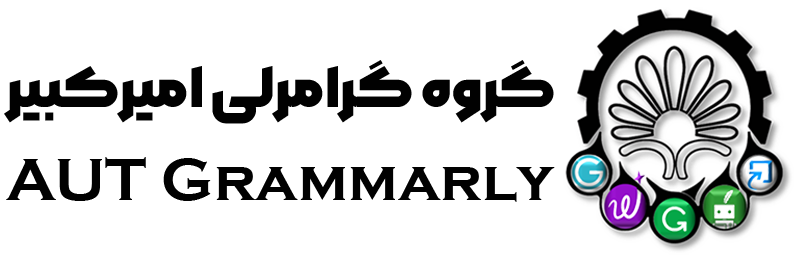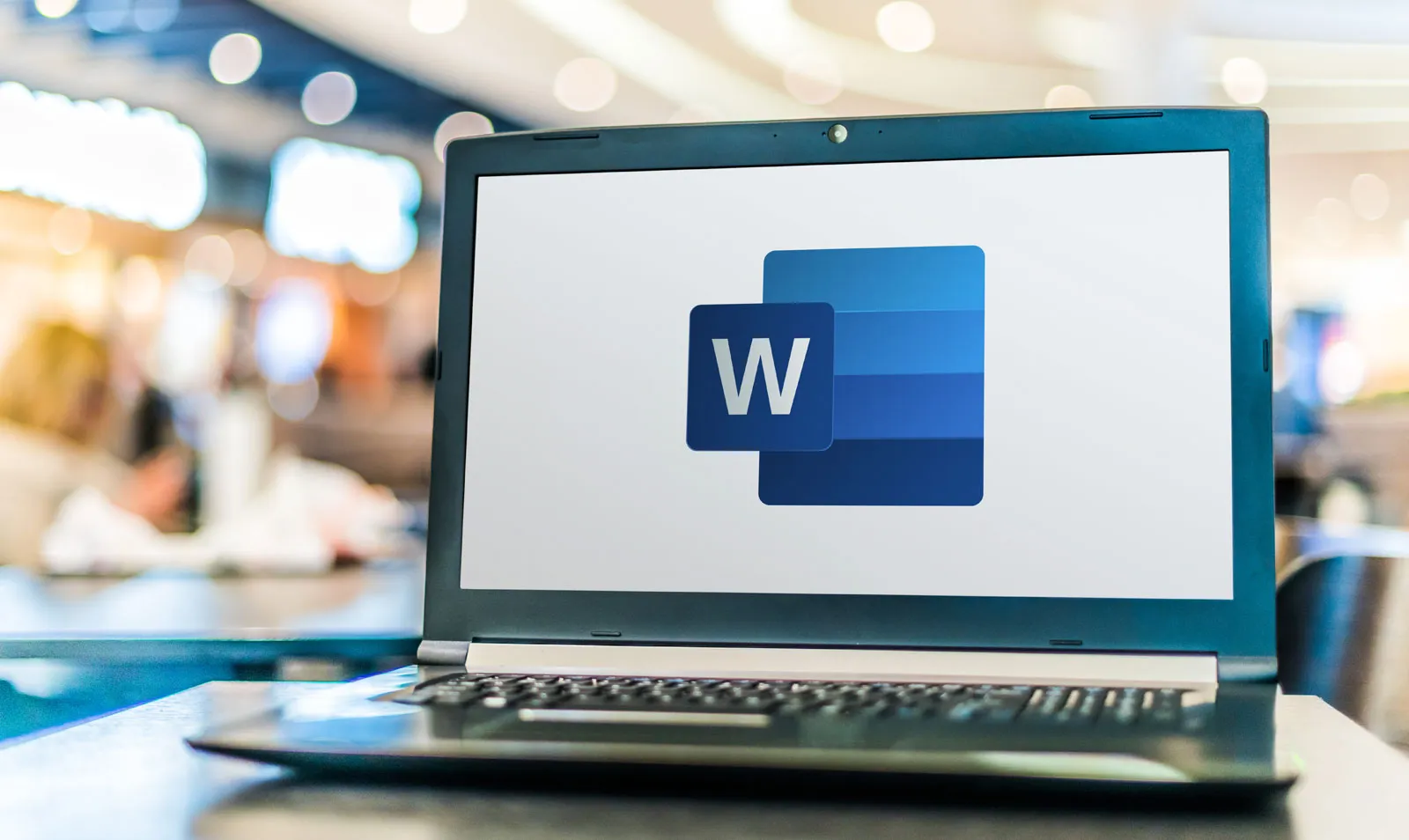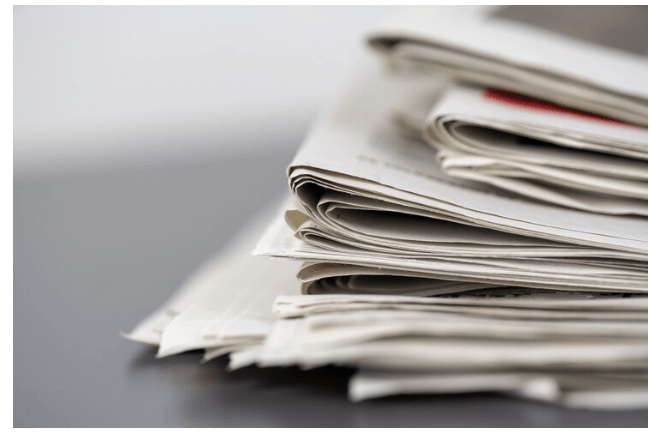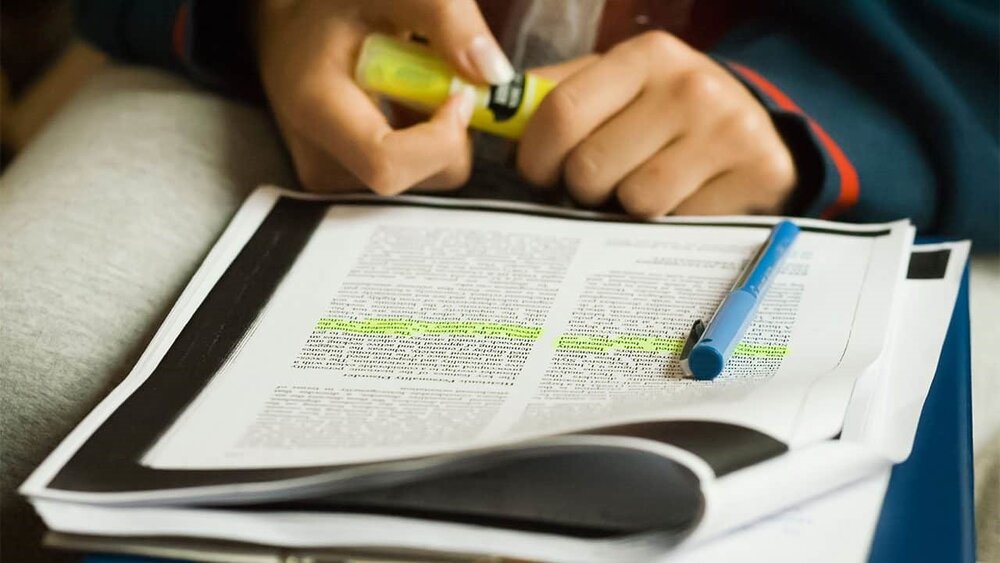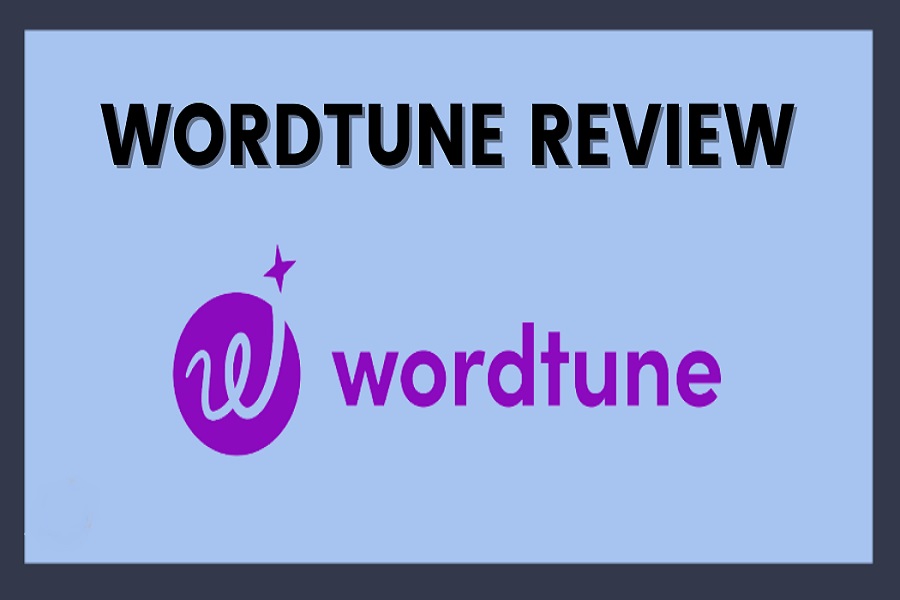نکات مهم در ویرایش پایان نامه در ورد : ویرایش پایاننامه یک عمل متداول در فرایند تحصیلات عالی است. این فرایند شامل بازبینی، تصحیح و بهبود کیفیت محتوا، ساختار و ظاهر نوشتار است. هدف اصلی ویرایش پایاننامه، ارائه یک نسخه نهایی است به طوری که بیان مطالب بهینه شده و به درستی منتقل شوند.
نکات مهم در ویرایش پایاننامه شامل بررسی درستی گرامر و قواعد نگارشی، سازماندهی مناسب بخشها و پاراگرافها، صحت و دقت ارجاعات و منابع و رعایت نقلقولها و حقوق مالکیت فکری است. انجام ویرایش با همکاری یک ویراستار ماهر میتواند بهبود قابل توجهی در کیفیت نهایی پایاننامه داشته باشد. با توجه به مهم بودن این مسئله، در ادامه ویرایش پایان نامه در ورد را با هم بررسی خواهیم کرد با گروه گرامرلی همراه باشید.
انواع ویرایش متن
ویرایش متون فارسی را با توجه به نوع، حوزه محتوایی، عرصه کاربردی، حجم و مخاطبان اثر طبقهبندی میکنند که در مقالات دیگر به تفضیل به شرح آنها پرداختهایم. در اینجا قصد داریم به انواعی از ویرایش بپردازیم که در روند ویراستاری یک پایاننامه (رساله) انجام میشوند.
ویرایش تخصصی (علمی)
اولین و مهمترین گام در ویرایش آثار علمی از جمله پایاننامه، ویرایش تخصصی است که به آن ویرایش علمی نیز گفته میشود. در ویرایش تخصصی، تنها به جنبههای علمی متن پرداخته میشود و صحت اطلاعات و دادههای ارائهشده و همچنین نحوه بیان آنها در چهارچوب موازین علمی سنجیده میشوند. خود نویسنده معمولاً نمیتواند اثر خود را از نظر علمی ویرایش کند و باید از ویراستار علمی کمک بگیرد. ویراستار علمی باید دانش و تحصیلات همسو با موضوع اثر داشته باشد و از نظر سطح علمی از نویسنده بالاتر باشد.
ویرایش محتوایی
ویرایش محتوایی به مفهوم و ساختار متن توجه دارد. در ویرایش محتوایی، ویراستار تلاش میکند تا با حذف، جابهجایی یا گسترش برخی مطالب هرگونه سوءبرداشت از مفهوم نوشتهها را برطرف نماید. ویراستار همچنین باید با بازنگری در نحوه چیدمان کلمات و جملات، شرح موارد نامفهوم، حذف مطالب غیر مستند و ایجاد نظم و ترتیب در مطالب، به تسهیل انتقال پیام نویسنده به خواننده کمک کند. در ویرایش پایاننامه معمولاً ویرایش تخصصی و محتوایی همزمان با یکدیگر انجام میشوند.
ویرایش زبانی (ادبی)
یکی از موارد مهمی که کیفیت پایاننامه را ارتقا میدهد، ویرایش زبانی است که به آن ویرایش ساختاری یا ادبی نیز گفته میشود. در ویرایش ادبی متن فارسی به بازبینی و تصحیح ساختار جملات پرداخته میشود و تلاش میشود تا با گزینش واژگان مناسب، حذف کلمات و عبارتهای زائد، حذف اصطلاحات عامیانه، اصلاح انحرافها از زبان علمی، بهینهسازی طول جملات و حذف هرگونه ابهامی متنی روان و سلیس حاصل شود.
ویرایش فنی (صوری)
در ویرایش پایاننامه، پس از ویراستاری علمی، ویراستاری فنی اهمیت بالایی دارد. ویرایش فنی یا صوری همانند ویرایش علمی، صرف زمان و تمرکز بالایی را طلب میکند. در ویرایش فنی، آراستگی و یکدستی ظاهر متن موردتوجه قرار میگیرد و ویراستار فنی باید به یکدست کردن شیوه خط، تصحیح غلطهای املایی، بررسی ارتباط جملات، اصلاح علائم نگارشی، رعایت قواعد عددنویسی، ثبت اعلام، شرح اختصارات در پاورقی، بررسی فهرست مطالب، یکدست کردن ارجاعات، اصلاح جداول و تصاویر اقدام کند.
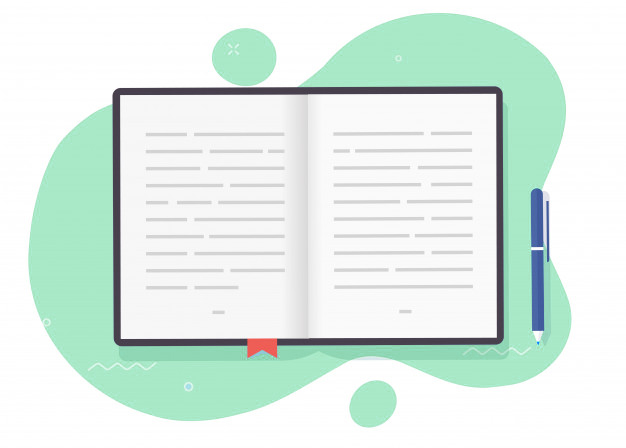
بازخوانی
درست است که در فرایندهای ویرایشی که در بالا توضیح داده شد، به بررسی چندباره متن پایاننامه اقدام میشود، اما باز هم ممکن است اشتباهات کوچکی از دید شما پنهان باقی بمانند. برای رفع اشکالات جزئی که بهخاطر حرکات سریع چشم و خستگی فکری از نظر شما مخفی ماندهاند، باید پایاننامه خود را پس از ویرایش، بازخوانی کنید. بهتر است بازخوانی توسط فرد دیگری انجام شود، اما اگر شخصاً به این کار اقدام کردید، باید چند روز از پایاننامه خود فاصله بگیرید و سپس آن را ترجیحاً با صدای بلند بازخوانی کنید. در این حالت اگر چشمان شما خطایی را نادیده بگیرند، گوشهایتان به کمک شما میآیند.
نکته مهم در ویرایش پایان نامه در ورد
از جمله مهم ترین نکاتی که در ویرایش پایان نامه در ورد باید به آنها توجه کرد می توان به موارد زیر اشاره کرد.
- اولین نکته از نکات کاربردی ورد برای نوشتن پایان نامه که باید به آن توجه کنید و به هیچ عنوان آن را از خاطر نبرید ویرایش و ظرافت کارتان است. پس از ابتدا تصمیم بگیرید که می خواهید از ابتدا این ظرافت ها و زیبایی را در کار خود بگنجانید یا بعد از اتمام کار. البته پیشنهاد ما به شما این است که این بخش از کار را در پایان انجام دهید زیرا هر بار فرمت بندی و ویرایش کردن وقت زیادی از شما می گیرد.
- تا آنجایی که برایتان مقدور است، سعی کنید تا از سیستم های خودکاری که در نرم افزار ورد برای تنظیم وجود دارد استفاده کنید. برای مثال می توانید از قابلیت فهرست نویسی ورد، ارجاع دهی خودکار به پاورقی، وارد کردن سیستماتیک تصاویر و جداول استفاده کنید.
- برای شروع متن خود را اگر به زبان فارسی است، راست چین کنید. برای اینکار از تب Home، وارد گروه Paragraph شوید و گزینه ی Right-to-Left Text Direction را انتخاب نمایید.
- مورد بعدی انتخاب Font و اندازه ی آن است، از نکات کاربردی ورد برای نوشتن پایان نامه انتخاب Font و اندازه ی آن است، معمولا برای تایپ پایان نامه ها طبق بخشنامه که در همه ی دانشگاه ها وجود دارد نوع فونت های پیشنهادی مشخص شده است. برای نوشتن پایان نامه و مقاله به زبان فارسی به طور معمول از فونت های B Nazanin، Lotus، Zar و برای تیتر ها هم از Titr استفاده می شود.
- با استفاده از قابلیت Justify سر خط متن های خود را یکسان کنید. Justify کردن از نکات کاربردی ورد برای نوشتن پایان نامه می باشد، برای این کار از تب Home، وارد گروه Paragraph شوید و بر روی گزینه ی Justify کلیک کنید. البته این کار را می توانید در آخر پس از پایان کار خود نیز انجام دهید، بدین صورت که ابتدا کل متن خود را با استفاده از کلیدهای میان بر (ctrl+A) انتخاب کنید و سپس گزینه ی Justify را انتخاب کنید.
- تنظیم فاصله ی بین خطوط و پاراگراف ها از دیگر نکات کاربردی ورد در نوشتن پایان نامه محسوب می شود. شما میتوانید از سر برگ Home وارد گروه Paragraph شوید و با کلیک بر روی گزینه ی Line and Paragraph Spacing تنظیمات مد نظر خودتان و یا بخش نامه ی دانشگاه را برای پایان نامه و مقالات خود اعمال کنید.
- مطمئنا در حین نوشتن پایان نامه نیاز پیدا می کنید تا بعضی از کلمات را به پانویس یا پاورقی ارجاع دهید. از نکات کاربردی ورد برای نوشتن پایان نامه نحوه ی پاورقی نویسی است مثلا گاهی لازم است که کلمه ی لاتینی که به فارسی به کار برده اید به صورت پاورقی اصل آن را به خواننده مطلب ارائه دهید. برای این منظور از مسیر زیر استفاده کنید:
-
- کنار کلمه ی مدنظر خود کلیک کنید سپس از تب References، وارد گروه Footnotes شده و بر روی گزینه ی Insert Footnotes کلیک کنید. بلافاصله بعد از کلیک، کنار کلمه ی مورد نظر شما عددی درج و در پایین صفحه همان عدد تکرار و نشانگر آماده است تا شما عبارت مورد نظر خود را به عنوان پانویس یا پاورقی تایپ کنید.
- متاسفانه در ورد برای مرجع نویسی و ارجاع دهی به منابع در آخر پایان نامه در نظر گرفته نشده است و معمولا کاربران به صورت دستی با گذاشتن کروشه [] یا پرانتز() مراجع خود را شماره گذاری و در آخر شروع به نوشتن مراجع خود می کنند که این عمل بسیار وقت گیر است. اگر منابعی کم و یا زیاد شود باید شماره گذاری و ترتیب نوشتاری منابع را به صورت دستی تغییر داد. برای این که این کار آسان تر شود می توان از نرم افزار هایی مانندMendeley، Zetero، OneNote و… استفاده کرد.
- یکی دیگر از مراحلی که برای ایجاد فهرست خودکار در ورد بسیار کاربردی است و از نکات کاربردی ورد برای نوشتن پایان نامه است استایل دادن به عناوین و فهرست ها است. اگر به عناوین و سر فصل ها ی خود استایل ندهید آنگاه برای فهرست نویسی خودکار دچار مشکل می شوید. برای استایل دادن به دو صورت می توانید عمل کنید. اول اینکه عبارت خود را انتخاب کنید و سپس از تب Home، به گروه Styles بروید و از بین گزینه های پیشنهادی Heading 1 و برای زیر مجموعه ها Heading 2 و … را انتخاب کنید.
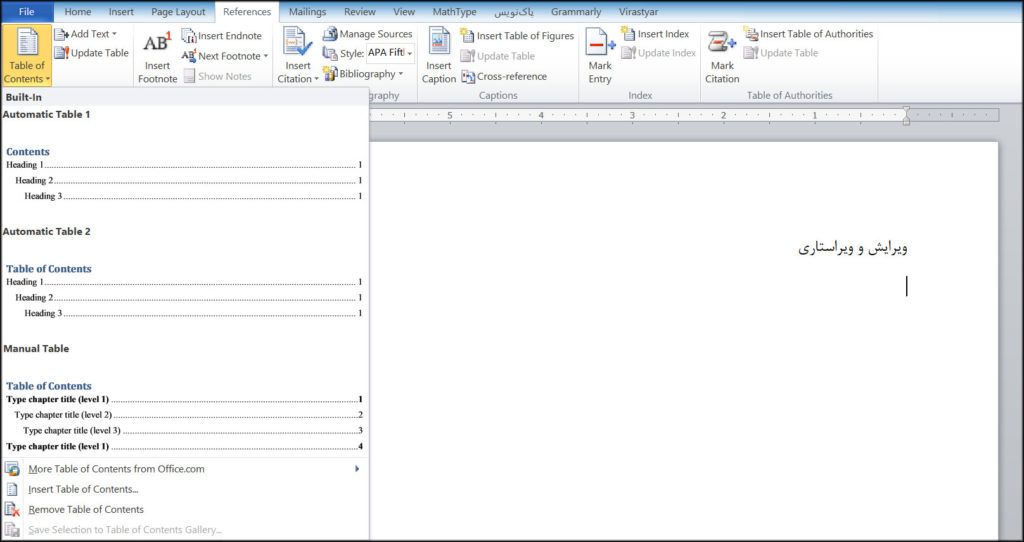
-
- مسیر دوم اینگونه است سرتیتر ها را به صورت دستی یک بار درست کنید و برای مراحل بعدی از سرتیتر های خود استفاده کنید برای اینکار که از نکات کاربردی ورد برای نوشتن پایان نامه است عبارت خود را انتخاب کنید و سپس فونت Titr و اندازه ی ۱۸ را برایش تعیین کنید.
سپس از تب Home، به گروه Styles بروید و از بین گزینه های پیشنهادی بر روی گزینه ی Heading 1 کلیک راست کنید. و از گزینه های به نمایش در آمده گزینه ی Modify Style را انتخاب کنید.
در این جا می توانید تنظیمات مدنظر خود را برای سرتیتر ها انجام دهید و حتی اسم Heading را نیز تغییر دهید. این روش را می توانید برای سایر Heading ها نیز تکرار کنید. یک بار انجام این مراحل کافی است و برای مرتبه های بعد کافیست تنها بر روی استایل مورد نظر خود کلیک کنید.
- یکی دیگر از نکات کاربردی در نوشتن پایان نامه که بسیار مفید است و میتوان با دانستن آن در وقت صرفه جویی کرد استفاده از سیستم خودکار فهرست نویسی در ورد است. بعد از اینکه تمام سرتیترها و عناوین خود را استایل دار کردید، از تب References وارد گروه Table of Contents شوید و بر روی گزینه Table of Contents کلیک کنید.
با انتخاب Table of Contents گزینه های پیشنهادی برای فهرست نویسی به نمایش در می آید که می توانید به دلخواه هر کدام را انتخاب کنید و یا با استفاده از عبارت Custom Table of Contents فهرست مورد نظرتان را طراحی کنید.
از مزیت های این روش آن است که اگر سرتیتری به مطالبتان اضافه یا کم شد تنها می توانید با گزینه ی Update Table آن را به راحتی به روز رسانی کنید.